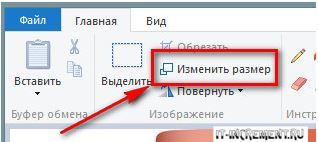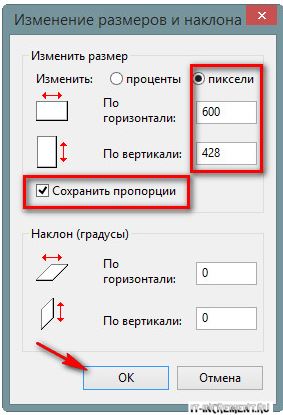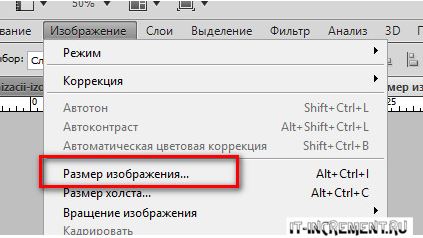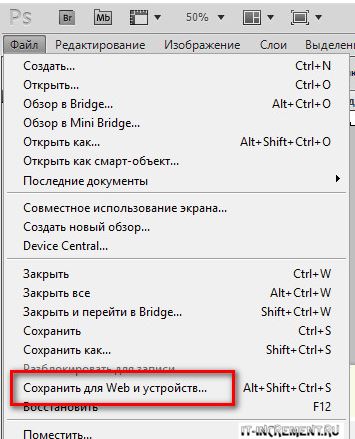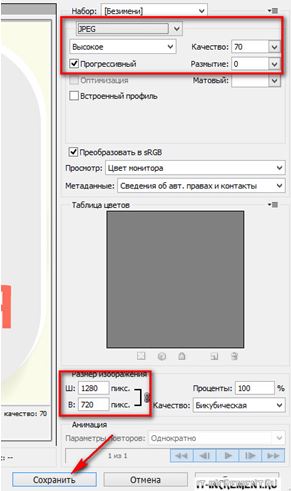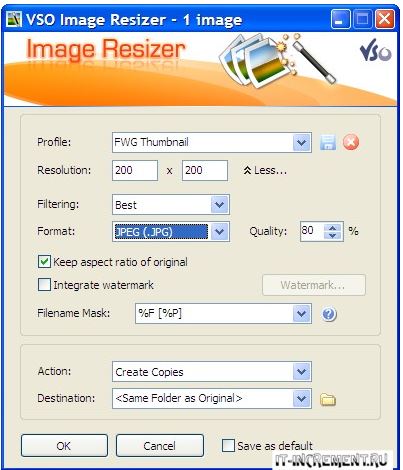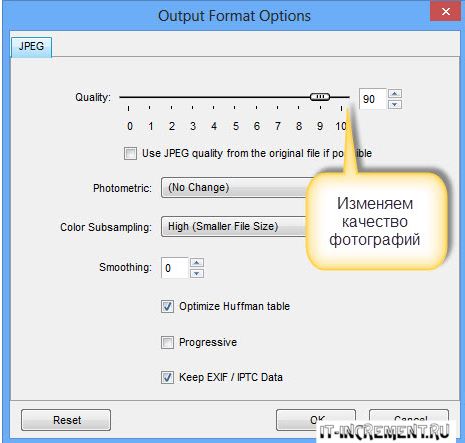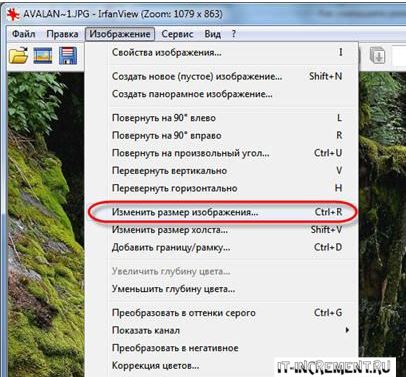Порой хочется выложить большую и красивую фотографию (к примеру, обои с рабочего стола) в какую-то социальную сеть или же на форум. Для этого не нужна картинка большого размера, поэтому хочется ее как-то уменьшить. Но как это сделать, не утратив ни капли драгоценного качества? Сейчас все узнаем.
Под изменением размера могут понимать как изменение пикселей, так и изменение килобайтов. Стоит отметить, что при изменение пикселей килобайты изменятся автоматически в несколько раз. Так что обычно их не «разграничивают».
Изменить размер можно с помощью, как программ, так и онлайн сервисов. В данном случае выигрывает второй вариант, так как там это происходит намного быстрее. Но мы рассмотрим все варианты.
Содержание
Служебная утилита Paint
Не нужно искать какие-то специальные программы, в которых очень сложно разобраться. Ведь под рукой всегда есть данный графический редактор.
Вам не придется совершать какие-то сложные действия. Просто откройте изображение в данной программе и внимательно просмотрите главную панель. Там вы найдете такую кнопку.
Нажав на нее, вы получите данное окошко. Просто укажите необходимые размеры, а затем – сохраните. Вот и все.
Утилита Adobe Photoshop
Способ первый.
Здесь тоже все не очень сложно. Открыв необходимый файл в программе, найдите меню «Изображение». Нам понадобится тот пункт, который выделен на скриншоте.
Далее, укажите размеры фотографии. Не забудьте сохранить пропорции, так как «неправильного» изменения пикселей, изображение будет выглядеть, мягко говоря, не очень.
Затем просто все сохраните.
Способ второй.
Этот способ может изменить количество килобайт без изменения размеров. Просто нужно правильно сохранить фотографию, а именно, выбрав такой пункт:
В следующем окне укажите такие же настройки. Но ширину и высоту можете корректировать по своему желанию.
Сохраняете изображение и проверяете ее вес. К примеру, у меня «пропало» более 25 Кб, а ведь размеры остались без изменений.
Такой способ будет по душе веб-мастерам, ведь чем меньше весит «начинка» сайта, тем быстрее загружается сам сайт.
Утилита Image Resizer
Данная утилита, которая расположена здесь — http://bezprogramm.net/7-vso-image-resizer.html, нацелена именно на смену размеров фотографии.
После ее установки в контекстном меню к изображениям появится пункт «Resize Pictures». Так что пользоваться этой утилитой очень просто: выбрать изображение, щелкнуть на данный пункт в меню, выбрать размер и все.
Измененное изображение появится в текущей папке в самом низу.
Утилита FastStone Photo Resizer
Данное приложение, находящееся по адресу http://www.faststone.org/FSResizerDownload.htm, может не только изменять размер, но и обрезать их, конвертировать в другой формат и так далее.
Для начала работы вам понадобится вкладка под названием «Batch Convert». Далее выберите фотографию.
Затем просто укажите необходимые данные, которые должны измениться.
Вот и все.
Приложение Irfan View
Данная программа позволяет редактировать изображение, в том числе и изменять его размеры. Установить ее можно, кликнув сюда: http://www.irfanview.com/.
Для начала открываете изображение с помощью данного приложения. Затем вам понадобится меню «Изображение». Выберите тот же пункт, что и на скриншоте.
В новом окошке можете менять все, как вам нравится.
А после проделанных операций не забудьте сохранить новое изображение.
Сервис Kraken.io
Размещен сервис по адресу https://kraken.io/web-interface. Он очень прост в использование.
Сначала выбираете вариант загрузки изображения и, собственно, загружаете его. Затем выбираете сжатие:
Более подробное описание вы можете получить, нажав на «знак вопроса» возле каждого пункта.
Затем можете при желании указать размеры фотографии.
После этого просто щелкаете на соответствующую кнопку. Ваше изображение будет готово в течение нескольких мгновений, и вы сможете его скачать.
Сервис JPEGmini.
Сервис позволяет изменить и уменьшить изображение в несколько раз без какой-либо потери качества. Расположен он тут: http://www.jpegmini.com/.
Здесь все стандартно: загружаете фотографию и просто ждете. Мое изображение обрабатывалось несколько секунд, зато вес заметно снизился.
Скачать вы можете, щелкнув на кнопку под результатом.
Таким образом, вы можете любым способом уменьшить и изменить размер изображения. При этом отличное качество, как и при большом объеме, гарантируется. Все вышеописанные средства хороши, так что выбирайте, какой из них вам подходит.